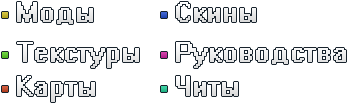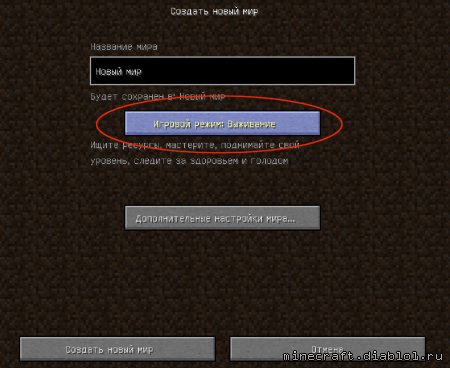Руководства → Как изменить режим карты (утилита MinecraftSeed)
При создании
При создании нового мира можно изменить его режим (выживание, творческий, хардкор) простым нажатием на кнопку «Игровой режим» под полем названия карты:
- Выживание – режим по умолчанию: все нужные ресурсы и предметы нужно добывать и создавать, ночью появляются монстры, после смерти вы возрождаетесь на месте респауна.
- Творческий – режим для быстрого и удобного создания построек: сразу из инвентаря доступны все блоки и предметы, а так же ускорено передвижение и все блоки разрушаются с одного клика.
- Хардкор – аналог режима «выживания», но при смерти мир уничтожается (стирается). Стирание мира можно частично обойти, дублируя сохранение карты (папка «saves») в отдельном месте.
Уже существующей карты
Иногда нужно изменить режим уже созданной карты, и сделать это с помощью игры уже нельзя. Для этой задачи сделали специальную утилиту – MinecraftSeed ()
Инструкция:
1. Запускаем MinecraftSeed.jar с помощью Java
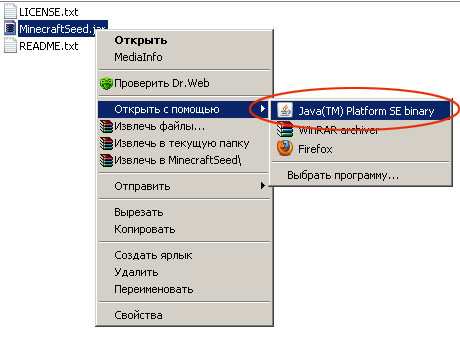
2. В окне программы с помощью галочек устанавливаем нужный режим (без галочек – выживание)
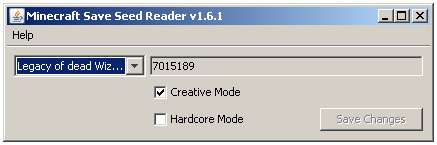
3. Сохраняем изменения.
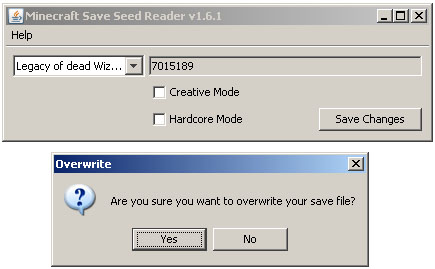
4. Готово!
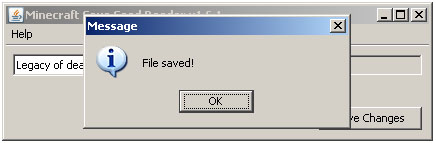
|
21-06-2012, 19:10 |
|
|
50971 |
|
руководства | ||||||
IIIoH 30 августа 2012 11:04 |
|
это работает попробуйте только все делать по инструкции |
|
ben 10 roma 31 августа 2012 18:11 |
|
нет не работает |
|
Frankie Stein 22 января 2013 21:29 |
|
я лично все сделала по инструкции, в меню со всеми картами пишет нужный режим, а захожу и нифига. что делать? |
|
 |
лукакрафт 28 мая 2013 19:19 |
у меня вообще не нажимается |
|
 |
raicen 4 июня 2013 16:06 |
у кого версия 1.5 прямо в игре нажимает T и пишем /gamemode 1 чтобы пириставить на творческий /gamemode 0 на выживание |
|
stas.stafeev.03 30 октября 2013 14:33 |
|
а работает для 1.2.5? raicen, зато тут можно вообще не париться с установкой |
|